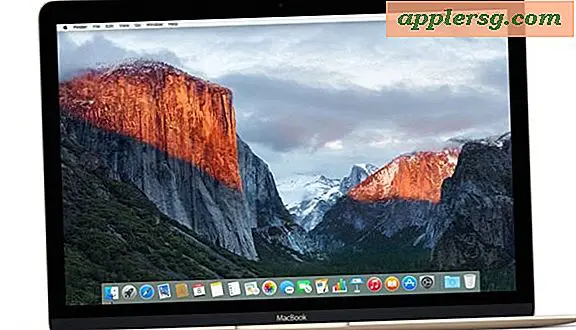Fix for Kernel Panics och Crashing After Thunderbolt Software Update 1.2

Vissa av er kanske har upplevt den olyckliga kärnanpaniken vid startproblem som uppstår på vissa Macar efter att de har installerat senaste programuppdateringar. Om du inte har installerat "Thunderbolt Software Update 1.2" ändå är det bäst att undvika det helt tills en reparation kommer från Apple . Om det är för sent och du upplever kraschar vid omstart, kommer du noga att vilja veta orsaken till kärnan panik är den senaste Thunderbolt Update och vi har tre olika sätt att lösa problemet.
Innan du börjar, det finns några bra nyheter och några dåliga nyheter. Den goda nyheten är att alla dessa metoder kommer att behålla dina filer, inställningar, appar, inställningar och anpassningar. Den dåliga nyheten är att du antingen måste installera om OS X (bara operativsystemet), eller återställa från en Time Machine-säkerhetskopia. Oavsett vilken inställning du tar, installera inte Thunderbolt-uppdateringen igen när Mac startar om om det finns tillgängligt i programuppdatering, vänta tills en fast version kommer från Apple inom en dag eller två.
Fix # 1: Använd Internet Recovery
Detta kommer att ladda ner och installera om OS X Lion från internet, det är ganska automatiserat när du börjar återställningen.
- Starta om Mac-datorn och håll ned Kommando + R för att starta i Återställningsläge
- Välj "Återinstallera OS X" och ange ditt Apple-ID
- Låt Internet Recovery göra det magiskt
Fix # 2: Använd Time Machine och återställ från senaste säkerhetskopiering
Detta kommer bara att vara praktiskt för dem som gör regelbundna Time Machine-säkerhetskopior, om du inte gör det borde du börja göra det nu.
- Starta om Mac-datorn och håll ned Kommando + R eller Alternativ för att gå in i Återställningsläge
- Från startmenyn väljer du Time Machine och "Restore", följ instruktionerna på skärmen för att välja den senaste säkerhetskopian som ska återställas från
Fix # 3: Installera om OS X från en Boot USB eller DVD
Om du antar att du följde våra instruktioner om ett tag tillbaka om hur du gör en startbar Lion USB-enhet, kan du använda detta tillvägagångssätt:
- Anslut USB-enheten till Mac och starta om, håll ner alternativknappen
- Välj Lion boot disken från startmenyn
- Välj "Installera om OS X" från alternativen
Den här metoden kräver att du installerar om de allmänna systemuppdateringarna efteråt, eftersom den version av OS X som installeras är densamma som vad som finns på USB-startstationen. Detta är förmodligen den minst praktiska inställningen som ett resultat.
Oavsett hur du går tillvägagångssätt, installera inte Thunderbolt-uppdateringen igen. Vi upprepar det, för om du installerar om det innan det fixas av Apple, kommer du att hamna i samma panelsituation igen och det är inte kul. Sådana problem är ganska sällsynta men de kan hända. Därför rekommenderar vi regelbundet att säkerhetskopiera en Mac med Time Machine som en av de fyra väsentliga underhållstipsen för alla Mac OS X-maskiner.
Om du behöver mer hjälp, hoppa in i kommentarerna eller gå med i den långa forumtråden på Apple Discussion Boards.
Tack vare @ kingoftroy22 och @mwh_lib för heads up och bilder